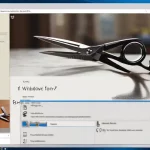¿Sabes la importancia de navegar utilizando una Red Wi-Fi de 5 GHz? Posiblemente desconozcas que esta frecuencia, te hará navegar «como pez en el agua». Gracias a interesantes aplicaciones tendremos la posibilidad de ubicar el mejor canal para esa conexión.
Pero ¿cómo podemos detectar una de estas redes para navegar por Internet? Existen diferentes factores que debes tomar en cuenta antes de «lanzarte al agua» para navegar sin caer en redes de mala calidad. En este artículo te mencionaremos, lo que tienes que hacer para poder encontrar una red compatible con tu equipo.
Red Wi-Fi de 5 GHz: ¿tienes un equipo compatible?
Esto es lo primero que debes tratar de responder antes de intentar, buscar una frecuencia de Red Wi-Fi de 5 GHz; en realidad, pocos equipos tienen la posibilidad de ayudarte a navegar en esa banda aunque, muchos teléfonos móviles actuales ya poseen al módem que te ayudará a hacerlo.
Por otro lado, también es importante tener un router que te ofrezca múltiples bandas. Éstos son los conocidos «modelo dual Band» que disponen de 2.4 GHz (es la convencional y que tiene todo el mundo) y la red de 5 GHz que en cambio, no es común todavía en determinado número de países.
De nuestra parte podríamos decirte, que tenemos un router NetGear que dispone de ambas bandas y por tanto, tendremos la posibilidad de configurarlo para que nos ofrezca un canal compatible con los 5 GHz.
Red Wi-Fi de 5 GHz: ¿Que podemos probar en Windows?
Aunque en este artículo hablaremos de aplicaciones que puedes utilizar en Windows 10, pero también existen algunas alternativas que puedes emplear con el mismo objetivo (buscar la mejor Red Wi-Fi de 5 GHz) en otras plataformas diferentes.
- En un PC con Windows puedes utilizar WiFiInfoView o WiFi Commander.
- En un ordenador personal Mac OS puedes usar NetSpot o WiFi Explorer.
- En dispositivos móviles Android en cambio podrías usar WiFiAnalyzer.
Nosotros hemos instalado al WiFiInfoView que tiene una interesante interfaz. Luego de descargar a la herramienta sólo tienes que darle doble clic al ejecutable para que se abra la interfaz. La misma y de forma nativa se encuentra en inglés aunque, puedes hacer la descarga del respectivo paquete del idioma que desees manejar.
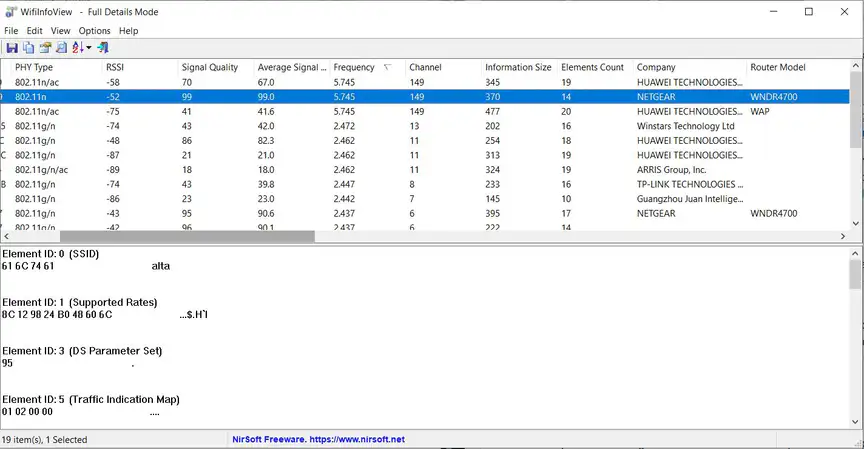
En la captura que hemos colocado arriba, podrás ver diferente número de parámetros distribuidas en distintas columnas. Nosotros trataremos de encontrar aquella que corresponda a los 5 GHz para posteriormente, saber cual es el canal que se encuentre libre.
Esto es muy importante tomar en cuenta. Si existen diferente número de equipos que están ocupando un canal específico de 5 GHz entonces, esa es la menor opción para elegir. Al encontrar un canal libre, solamente tienes que apuntar ese número para posteriormente colocarlo en la configuración de tu router.
Red Wi-Fi de 5 GHz: ¿Cómo configuro el canal en mi router?
Cada router puede ser configurado desde la web en cualquier PC sin importar, el tipo de sistema operativo que tengas. Para el efecto, sólo debes abrir al navegador de Internet del ordenador personal y posteriormente, digitar la dirección ip que le corresponda (ese dato generalmente se encuentra en el manual de usuario) o a aquel, que te haya asignado el operador.
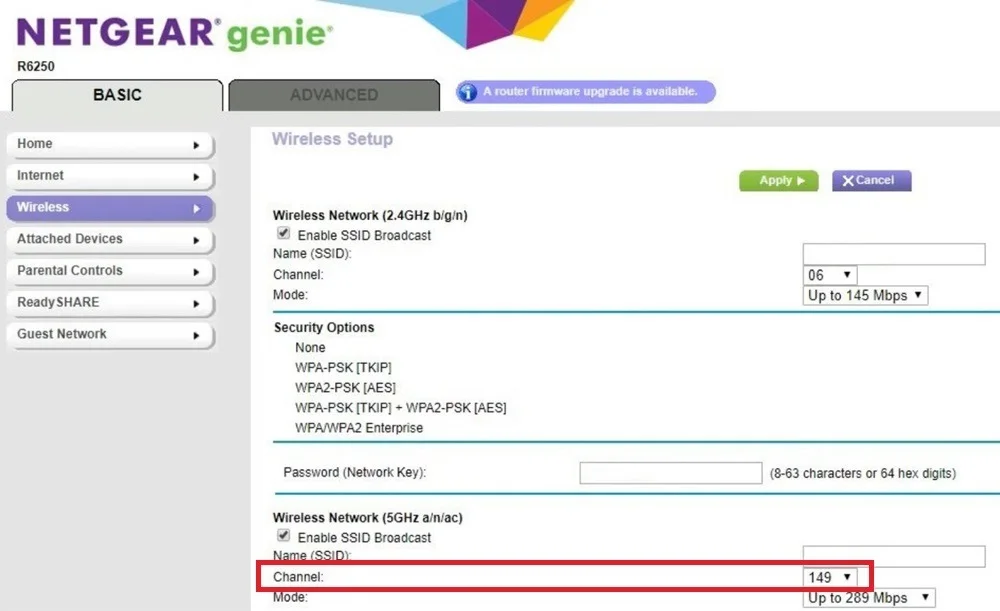
Podrás ver una interfaz similar a la captura anterior. Allí tienes que dirigirte hacia el área wireless y posteriormente, al lugar de la configuración de la Red Wi-Fi de 5 GHz. Allí existe una opción desplegable en donde puedes elegir el canal, mismo que debe ser aquel que encontraste en la aplicación anterior.
Luego de guardar los cambios, puedes utilizar a esa red para conectarte con el teléfono móvil. Podrás observar, que la velocidad es relativamente más alta a lo convencional (2.4 GHz) aunque, si existen determinados picos en donde la velocidad baja drásticamente, te recomendamos usar nuevamente la aplicación para buscar otro canal libre.